Dienstregelingen en vervangingsplannen online
Elke leerling op onze school kan het rooster en het vervangingsrooster voor zijn klas of jaargroep online bekijken, d.w.z. op een pc, tablet of smartphone. Het online lesrooster wordt meerdere keren per dag bijgewerkt.
Om toegang te krijgen tot uw plan, hebt u een gebruikersnaam en wachtwoord nodig. Elke leerling kan zijn of haar gebruikersnaam en wachtwoord ontvangen na registratie op onze school. Een leerling behoudt deze gebruikersnaam en dit individuele wachtwoord zolang hij of zij op onze school zit.
De volgende stappen zijn nodig om zijn plan te bekijken:
Ten eerste moet de toegang via een internetbrowser worden ingesteld.
- Roep de WebUntis server op via de volgende link: https://wvsg-gronau.webuntis.com
- Log in met uw gebruikersnaam en wachtwoord en volg de prompt om uw wachtwoord te wijzigen.
- Selecteer uw eigen klas, stel de bijbehorende week in, het rooster en het vervangingsrooster verschijnen op een vergelijkbare manier als op de volgende schermafbeelding:
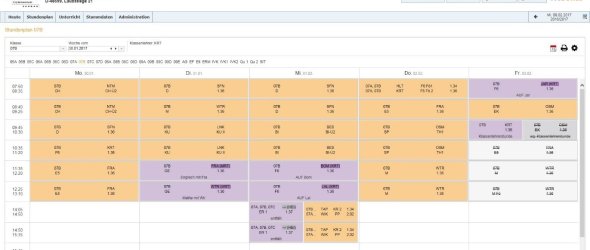
- Bovendien kan toegang worden ingesteld via een smartphone of tablet:
- Download en installeer de UntisMobile app van de Apple AppStore of GooglePlay. Helaas is de UntisMobile app alleen beschikbaar voor Apple en Android besturingssystemen.
- Ga in WebUntis naar "Aandelen" via uw "Profiel" en "Activeer toegang via app".
- Scan de weergegeven code met een QR-codescanner, de gegevens worden automatisch naar Untis Mobile verzonden en de app wordt gestart.
- Als stap 3 niet werkt of als er geen QR-codescanner beschikbaar is, is het ook mogelijk om handmatig een profiel aan te maken in UntisMobile. Start hiervoor de UntisMobile app en maak een nieuw profiel aan. De toegangsgegevens kunnen hier handmatig worden ingevoerd.
Als de UntisMobile app met succes geïnstalleerd is, zou het resultaat er ongeveer zo uit moeten zien:
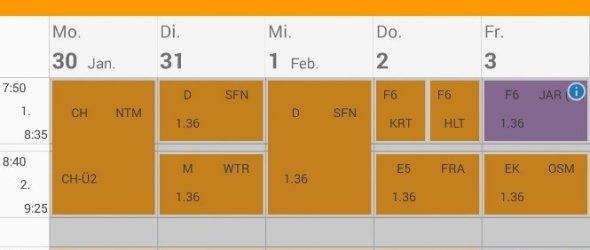
Wat moet ik doen als de UntisMobile app niet werkt?
Vaak gaat het gewoon om kleine dingen:
- De app kan het plan niet of slechts langzaam bijwerken (zie scherm linksonder), er is geen internetverbinding of de internetverbinding is te traag.
- Er is geen klasse geselecteerd voor weergave.
- De verkeerde week is geselecteerd voor weergave, bijvoorbeeld een week waarvoor helemaal geen plan is.
- De toegangsgegevens zijn drie keer verkeerd ingevoerd, waardoor het gebruikersaccount automatisch wordt geblokkeerd. Het account moet dan opnieuw geactiveerd worden door de beheerder voordat het gebruikt kan worden!
Als u problemen hebt die u niet zelf kunt oplossen, neem dan contact op met onze beheerders: René Levens of Henning Temme